在linux中如何通過nload來監控網路使用情況

如何將 nload安裝到你的linux機器上
Ubuntu 和 Fedora 用戶可以從默認的軟體倉庫中容易地安裝。
在Ubuntu上使用以下命令進行安裝。
sudo apt-get install nload
在Fedora上使用以下命令進行安裝。
sudo yum install nload
CentOS用戶該怎麼辦呢? 只需要在你的機器上輸入以下命令就可以安裝成功。
sudo yum install nload
以下的命令會幫助你在OpenBSD系統中安裝nload。
sudo pkg_add -i nload
在 linux 機器上的另外一個非常有效的安裝軟體的方式就是編譯源代碼,下載並安裝最新的版本意味著能夠獲得更好地性能、更酷的特性以及更少的bug。
如何通過源代碼安裝nload
在從源代碼安裝nload之前,你需要首先下載源代碼。 我通常使用wget工具來進行下載--該工具在許多linux機器上默認可用。該免費工具幫助用戶以非互動式的方式從網路上下載文件,並支持以下協議:
- HTTP
- HTTPS
- FTP
通過以下命令來進入到/tmp目錄中。
cd /tmp
然後在你的終端中輸入以下命令就可以將最新版本的nload下載到你的linux機器上了。
wget http://www.roland-riegel.de/nload/nload-0.7.4.tar.gz
如果你不喜歡使用wget工具,也可以通過簡單的一個滑鼠點擊輕鬆地從官網上下載其源代碼。
由於該軟體非常輕巧,其下載過程幾乎在瞬間就會完成。接下來的步驟就是通過tar工具來將下載的源代碼包進行解壓。
tar歸檔工具可以用來從磁帶或硬碟文檔中存儲或解壓文件,該工具有許多可用的選項,但是我們只需要下面的幾個選項來執行我們的操作。
- -x 從歸檔中解壓文件
- -v 使用繁瑣模式運行--用來顯示詳細信息
- -f 用來指定歸檔文件
例如(LCTT 譯註:tar 命令的參數前的「-」可以省略):
tar xvf example.tar
現在你學會了如何使用tar工具,我可以非常肯定你知道了如何從命令行中解壓這個.tar文檔。
tar xvf nload-0.7.4.tar.gz
之後使用cd命令來進入到nload*目錄中:
cd nload*
在我的系統上看起來是這樣的:
oltjano@baby:/tmp/nload-0.7.4$
然後運行下面這個命令來為你的系統配置該軟體包:
./configure
此時會有「一大波殭屍」會在你的屏幕上顯示出來,下面的一個屏幕截圖描述了它的樣子。
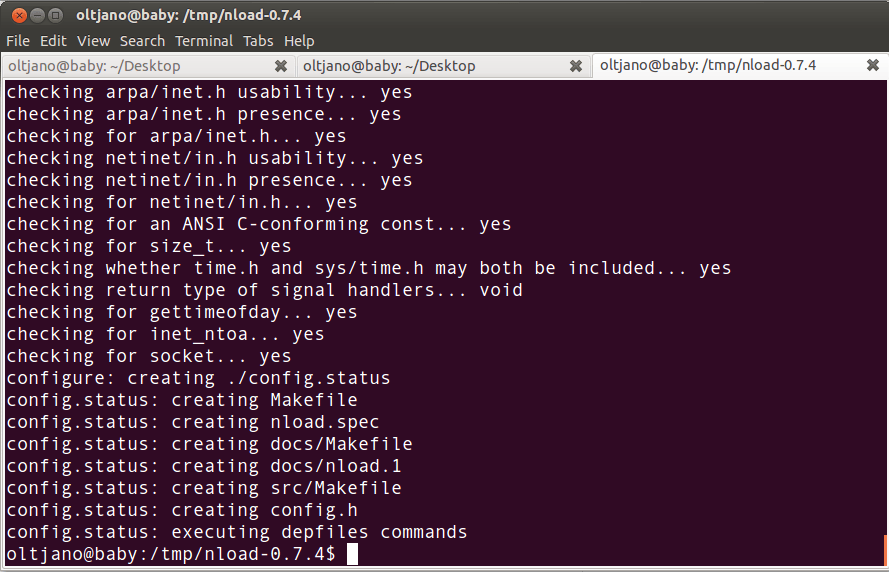
在上述命令完成之後,通過下面的命令來編譯nload。
make
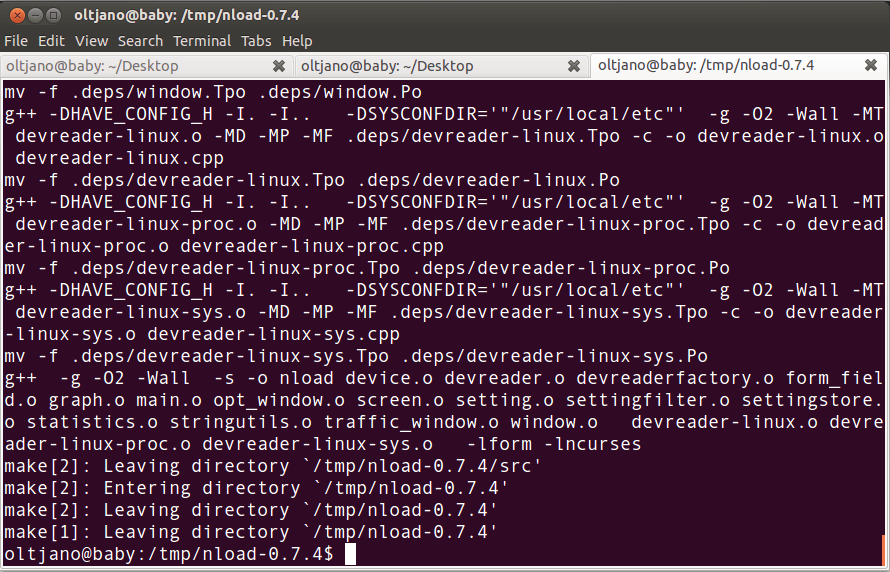
好了,終於....,通過以下命令可以將nload安裝在你的機器上了。
sudo make install
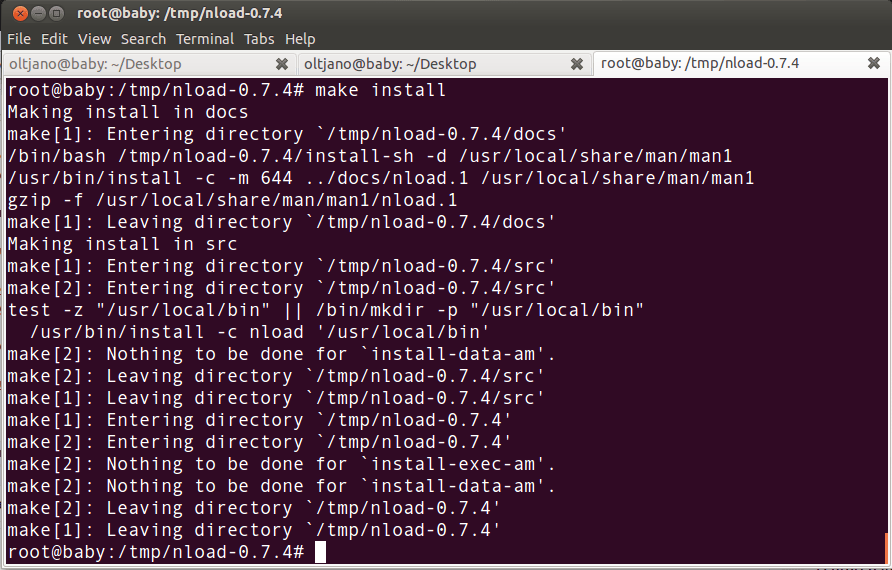
安裝好nload之後就是讓你學習如何使用它的時間了。
如何使用nload
我喜歡探索,所以在你的終端輸入以下命令.
nload
看到了什麼?
我得到了下面的結果。
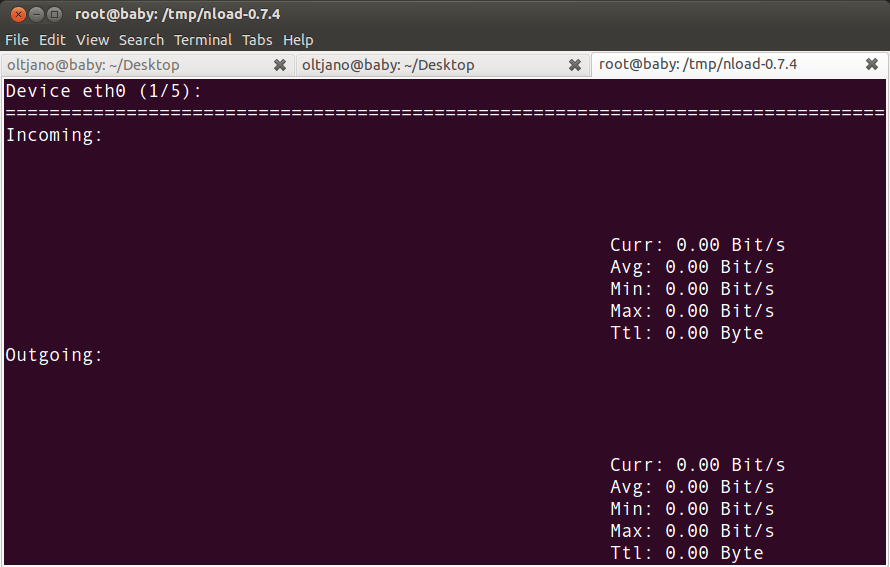
如上述截圖可以看到,我得到了以下信息:
流入量
當前下載速度

平均下載速度

最小下載速度
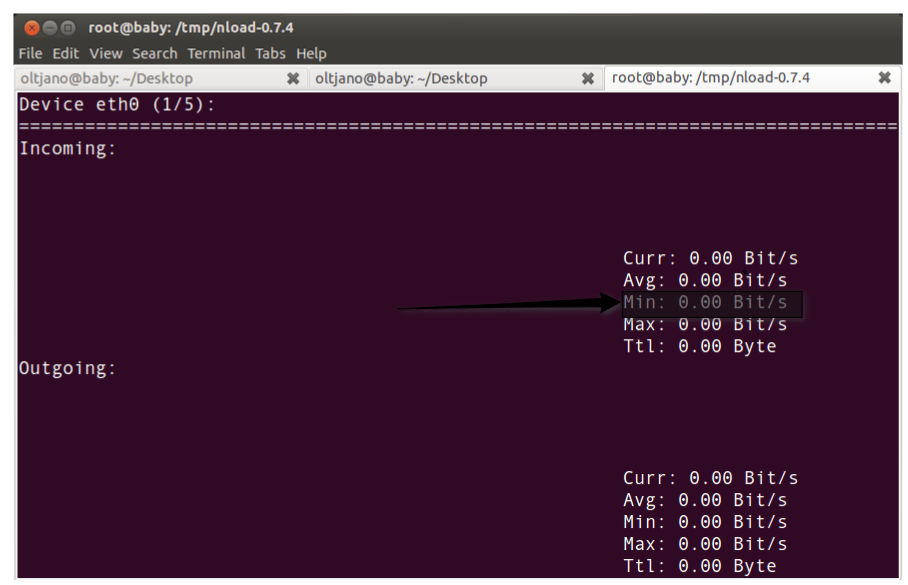
最大下載速度
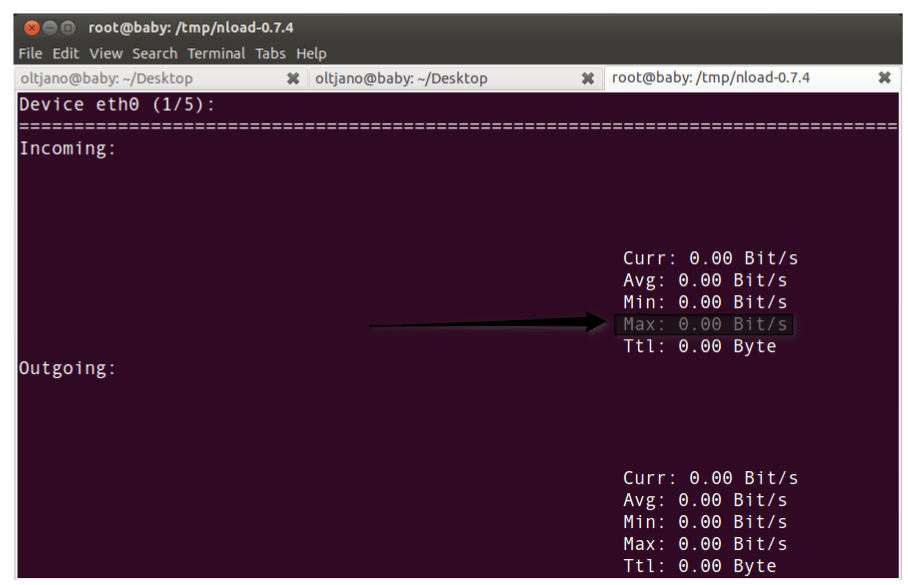
總的流入量按位元組進行顯示
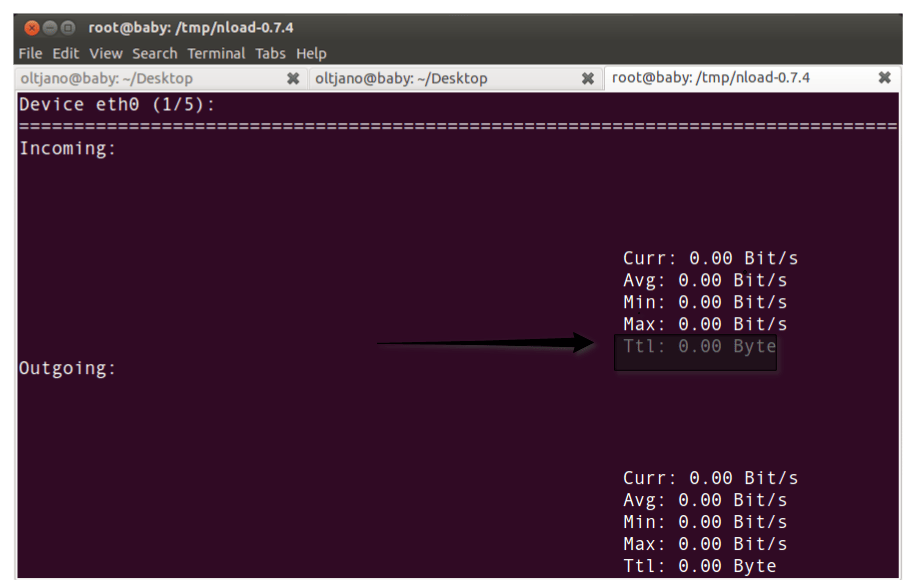
流出量
類似的同樣適用於流出量
一些nload有用的選項
使用選項-u來設置顯示流量單位。
下面的命令會幫助你使用MBit/s顯示單元
nload -u m
下面的屏幕截圖顯示了上述命令的結果。
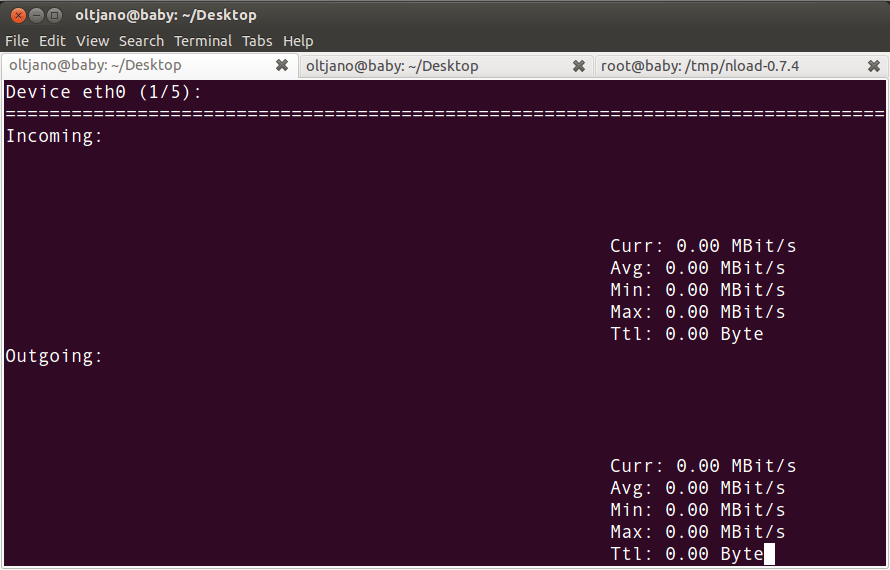
嘗試以下命令然後看看有什麼結果。
nload -u g
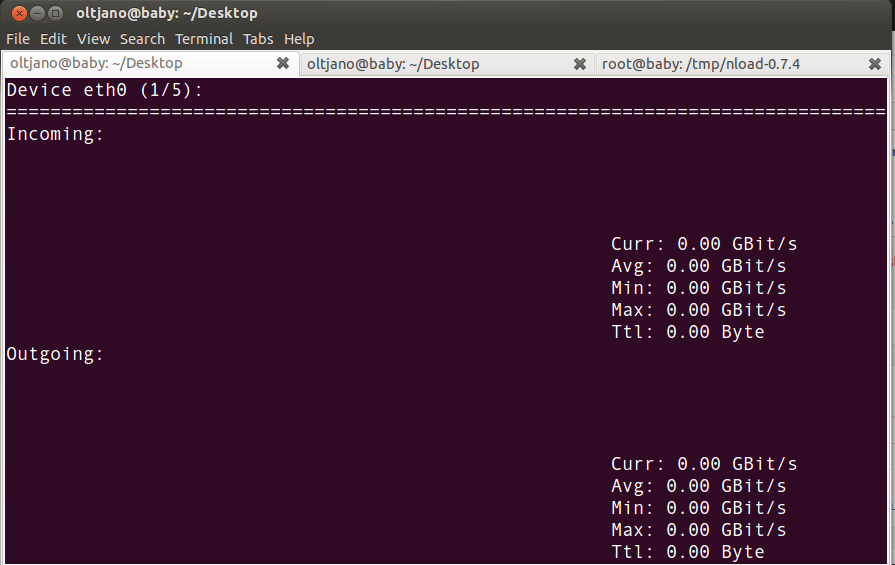
同時還有一個-U選項。根據手冊描述,該選項基本上與-u選項類似,只是用在合計數據。 我測試了這個命令,老實說,當你需要檢查總的流入與流出量時非常有用。
nload -U G
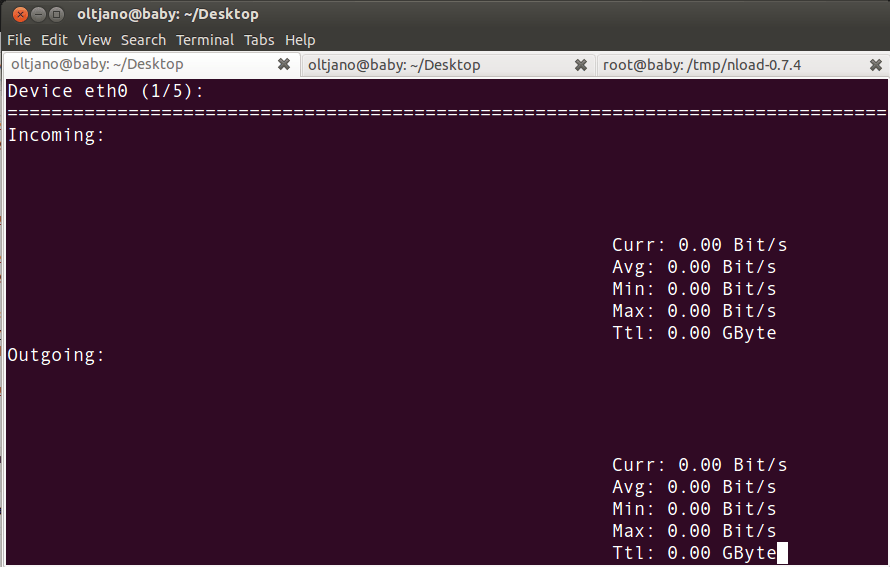
從上面的截圖中可以看到,nload -U G 使用Gbyte來顯示數據總量。
另外一個我喜歡使用的有用選項是 -t。 該選項用來設置刷新顯示事件間隔,單位為毫秒,默認值為500毫秒。
我會通過下面的命令做一些小的實驗。
nload -t 130
那麼上述命令做了什麼呢?它將刷新顯示時間間隔設置為130毫秒。 通常推薦不要將該時間間隔值設置為小於100毫秒,因為nload在生成報告時計算錯誤。
另外的一個選項為 -a, 在你想要設置計算平均值的時間窗口的秒數時使用,默認該值為300秒。
那麼當你想要監控指定的網路設備該如何呢? 非常容易, 像下面這樣簡單地指定設備或者列出想要監控的設備列表即可。
nload wlan0
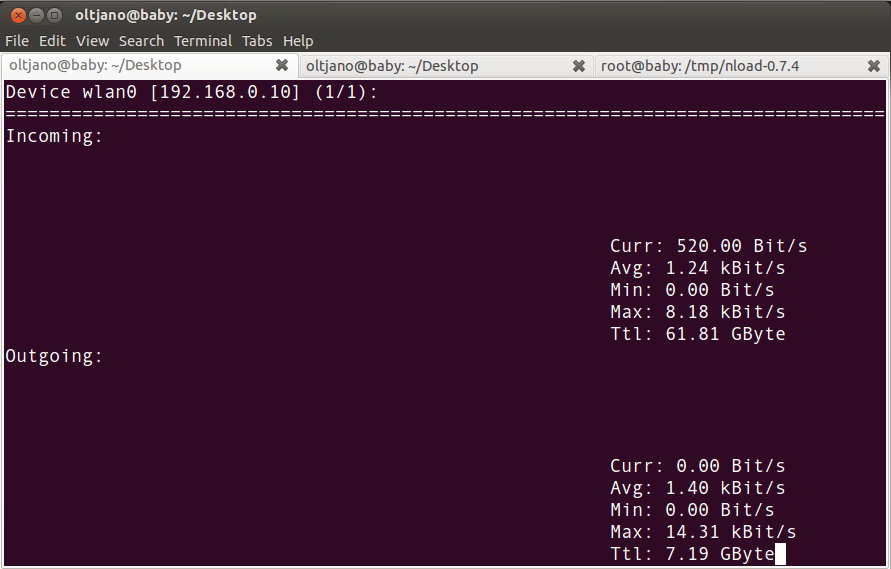
下面的語法可幫助你監控指定的多個設備。
nload [options] device1 device2 devicen
例如,使用下面的命令來監控eth0和eth1。
nload wlan0 eth0
如果不帶選項來運行nload,那麼它會監控所有自動檢測到的設備,你可以通過左右方向鍵來顯示其中的任何一個設備的信息。
via: http://linoxide.com/monitoring-2/monitor-network-usage-nload/
作者:Oltjano Terpollari 譯者:theo-l 校對:wxy
本文轉載來自 Linux 中國: https://github.com/Linux-CN/archive






















